Продолжаем разбирать самые интересные и полезные плагины для сайта wordpress. Сегодня вы узнаете как добавить в свою соцсеть BuddyPress, функцию создания фотоальбома. Пользователи вашей соцсети смогут создавать свои фотоальбомы, загружать фотографии, подписывать фотографии. Можно делать фото приватными, то есть только для своего просмотра, а можно делать фото публичными, чтобы отображалась в ленте активности. К фотографиям могут оставлять комментарии.
Установить плагин BuddyPics вы сможете прямо из админ-панели wordpress. Перейдите на страницу: Плагины — Добавить новый, введите название плагина в форму поиска, нажмите Enter, установите и активируйте плагин.
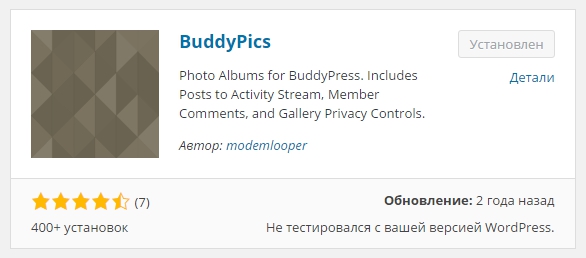
После установки и активации плагина, перейдите на страницу: BuddyPics. Здесь вы сможете настроить основные параметры плагина. Вы сможете выбрать и настроить следующие параметры:
— Обязательный ввод описания к изображениям.
— Разрешить зарегистрированным пользователям комментировать изображения в альбомах.
— Показывать эскизы картинок в ленте активности пользователя.
— Максимальное число картинок в альбоме пользователя.
— Максимальное число картинок в альбоме пользователя, видимых всем.
— Максимальное число картинок в альбоме пользователя, видимых только пользователям.
— Максимальное число картинок в альбоме пользователя, видимых только его друзьям.
— Максимальное число не публичных картинок в альбоме пользователя.
— Картинок на странице.
— Максимальный размер файла (мб), который может быть загружен.
— Размер картинки.
— Размер эскиза картинки.
— Сохранять исходные файлы картинок.
— Использовать переопределение ссылок.
— Корневая ссылка.
— Перестраивать записи.
— Отменить пере построение.
— Сохраните настройки.
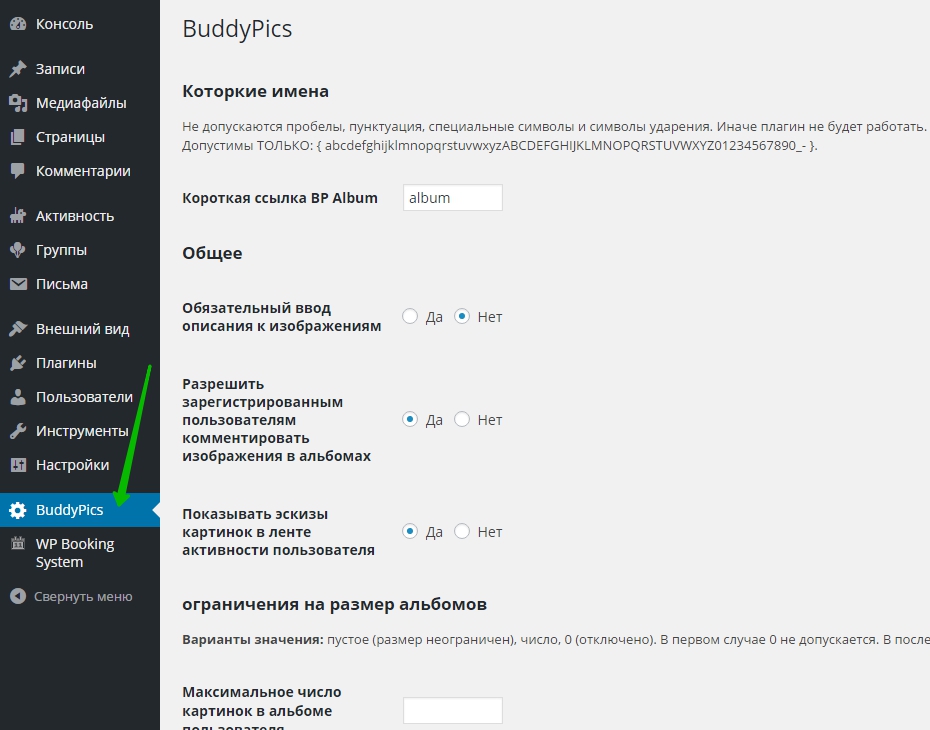
Далее, перейдите на страницу пользователя соцсети, на его профиль. Там у вас появится новая вкладка — Альбом. Перейдите по данной вкладке.
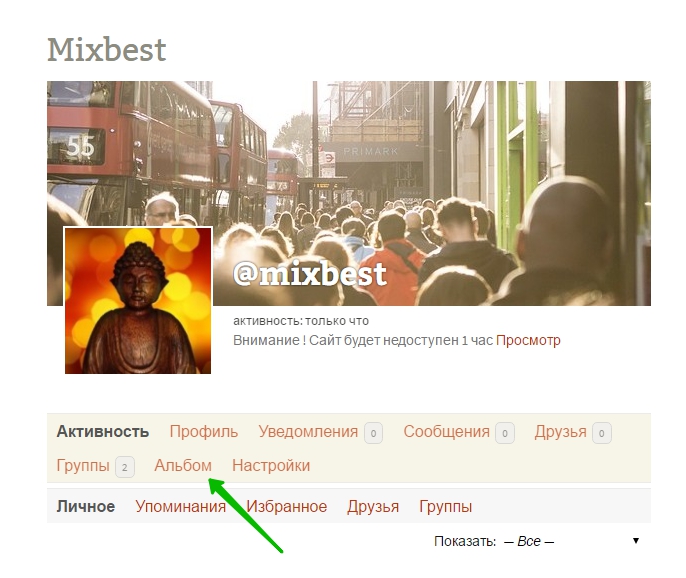
Далее, на следующей странице нажмите на вкладку — Загрузить картинку.
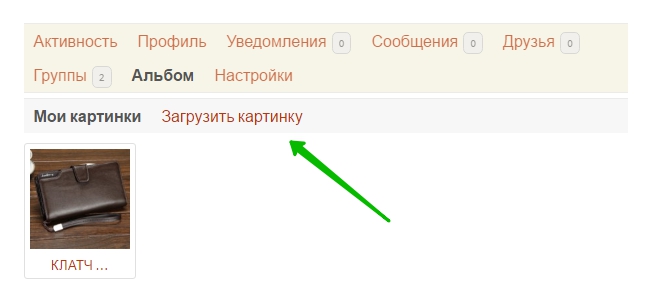
Далее, вам нужно загрузить изображение с вашего компьютера, нажав на кнопку — Выберите файл. Здесь также можно выбрать параметр видимости фото. После того как вы выберите фото на компьютере, нажмите внизу на кнопку — Загрузить картинку.
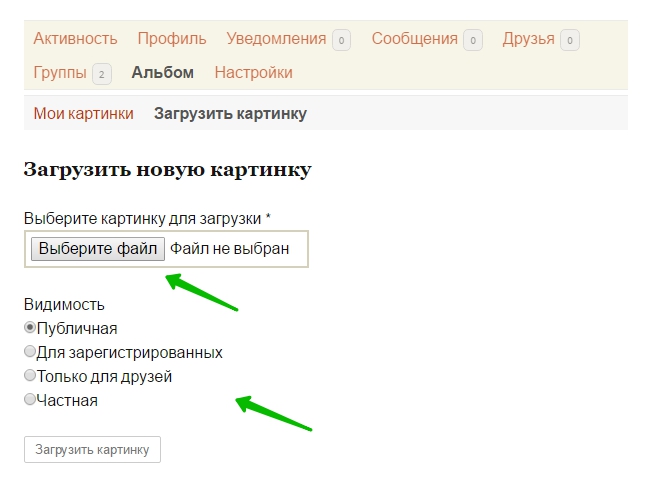
Далее, вы можете указать название и описание для фотографии. Можно включить просмотры и комментарии к изображению. Нажмите внизу на кнопку — Сохранить.
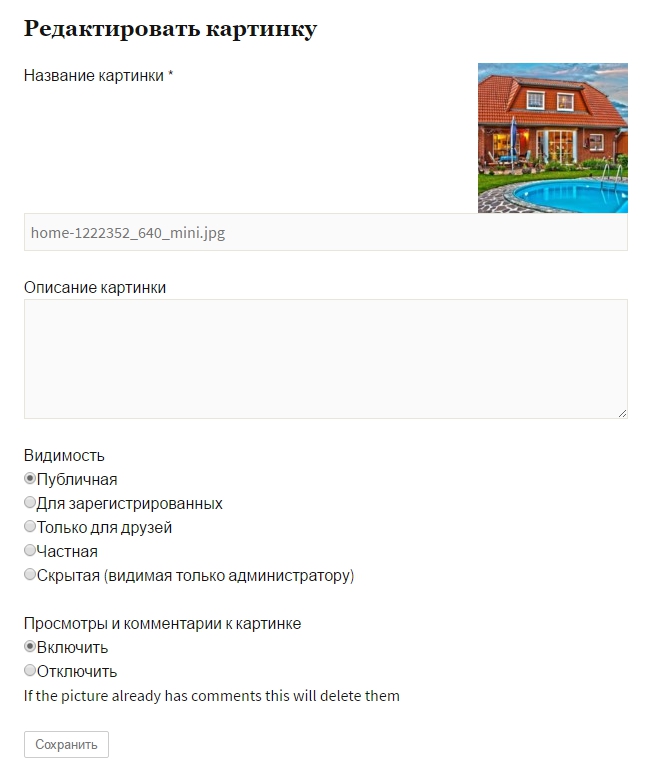
Всё готово ! Фотография появится у вас в фотоальбоме. Можете редактировать или удалить изображение.
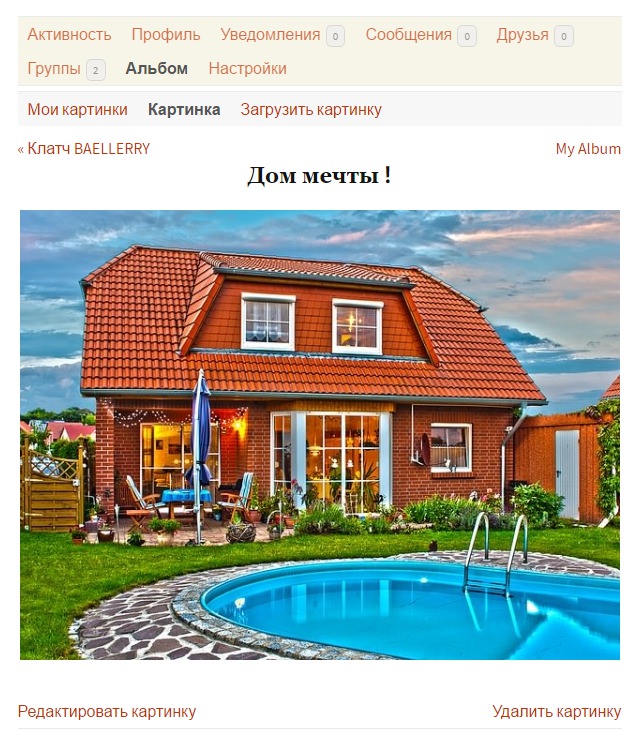
Ваши фото могут появляться в ленте активности, если вы делаете их публичными. Размер отображения фото можно изменить в настройках.
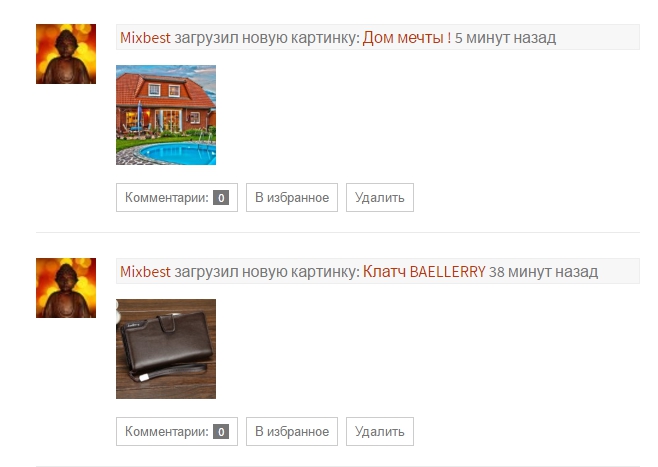
В фотоальбом можно загружать сколько угодно фотографий, если вы не ставите никаких ограничений в настройках.





